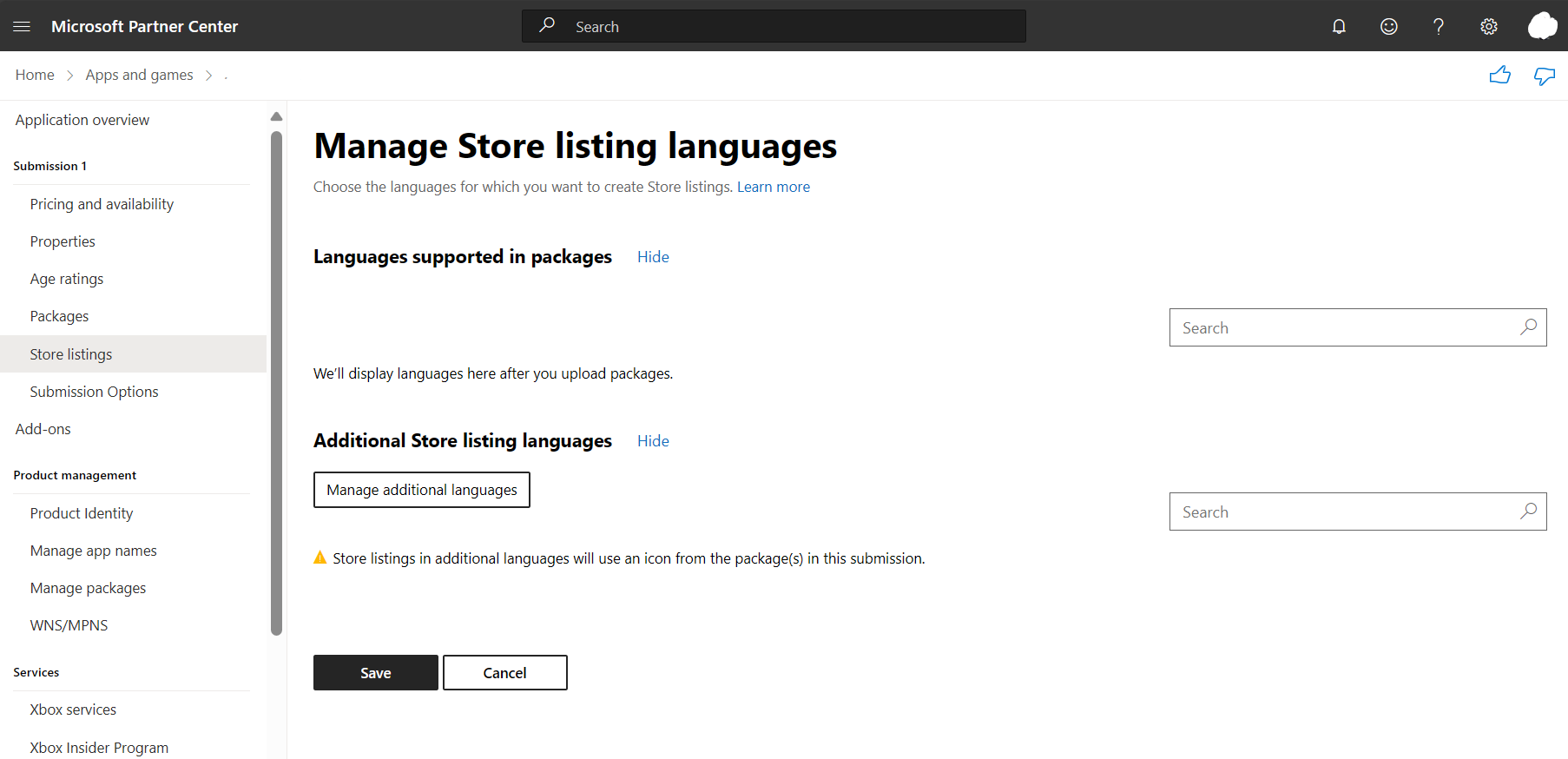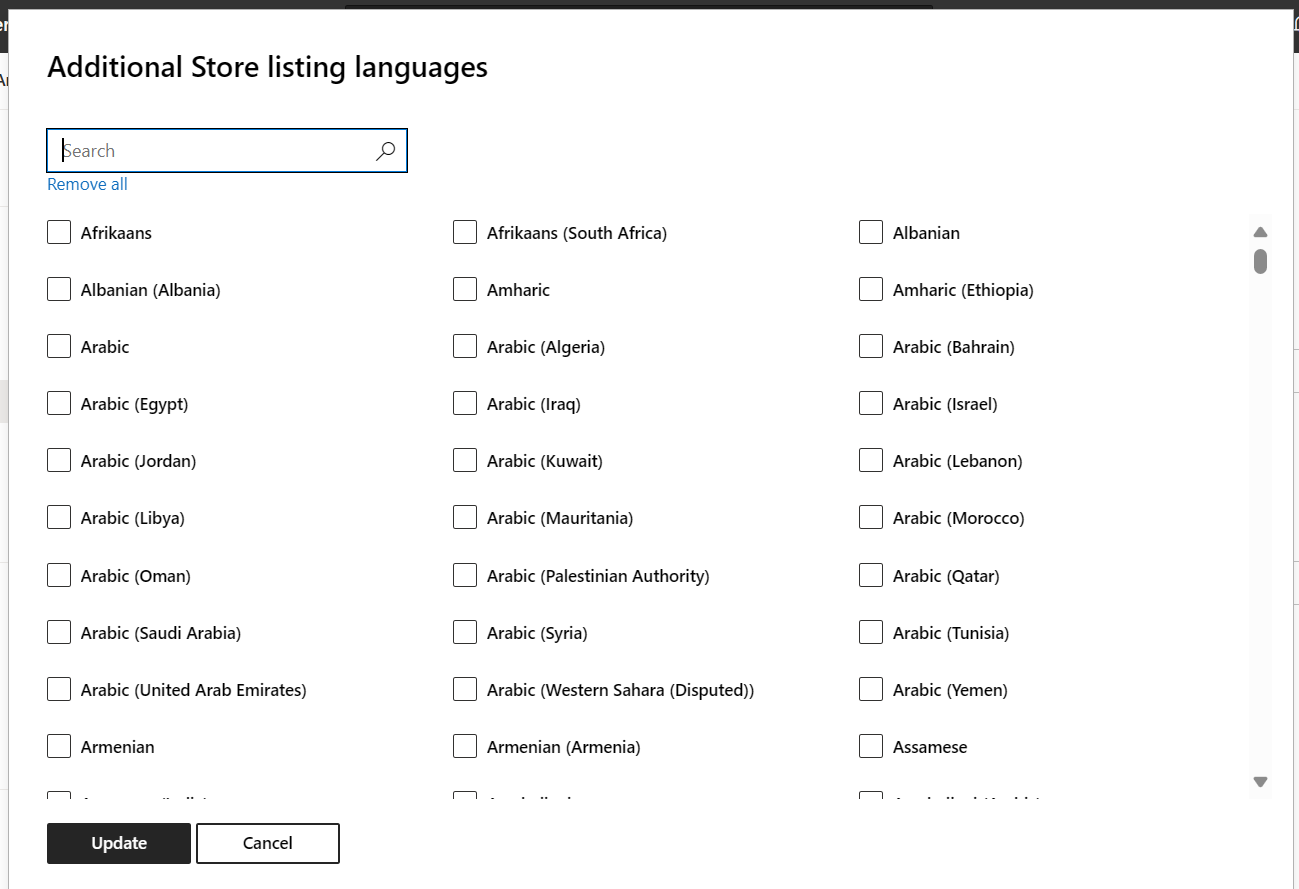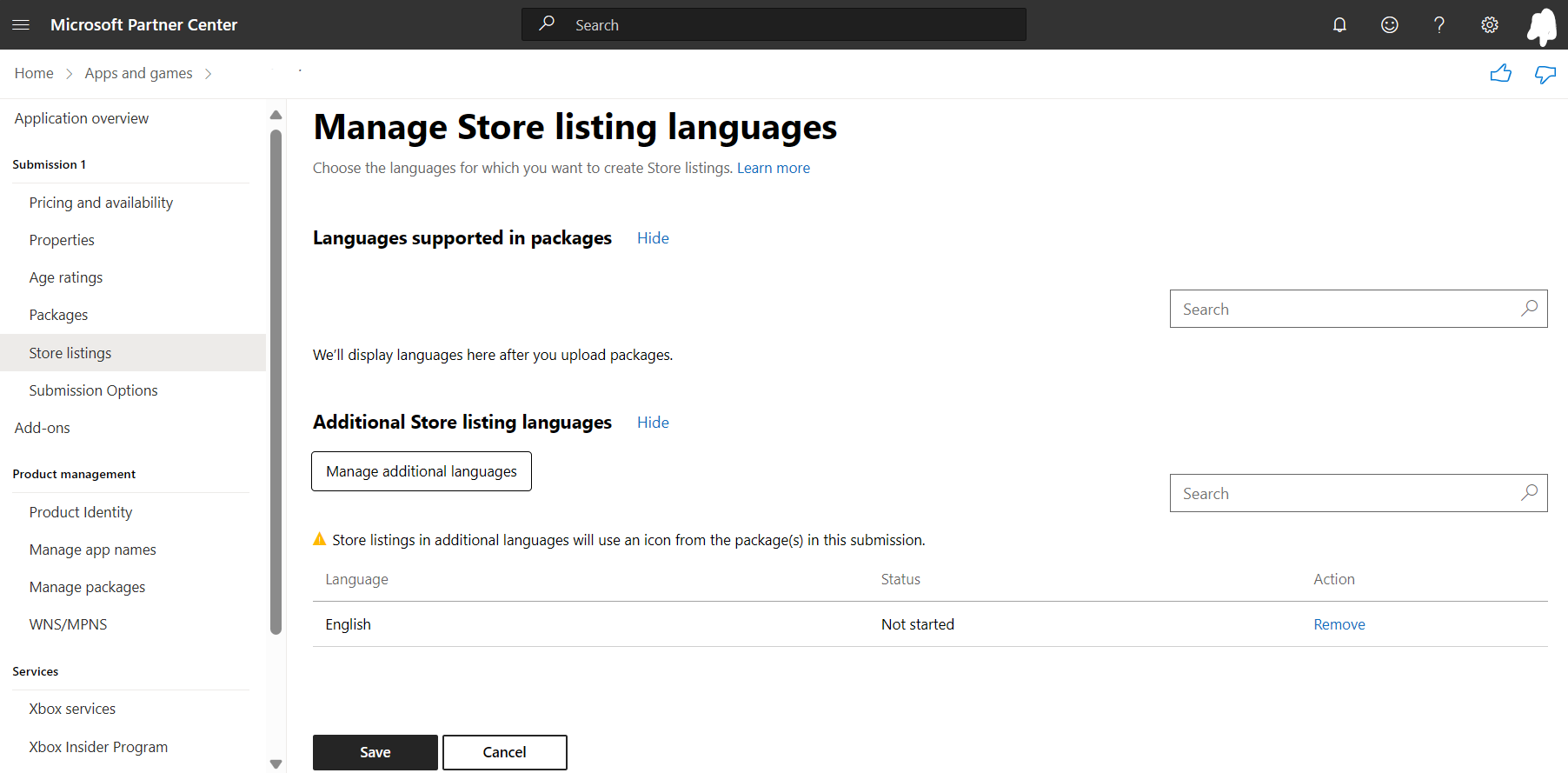Erstellen von Store-Einträgen für MSIX-App
Geben Sie im Abschnitt Store-Einträge des App-Übermittlungsprozesses den Text und die Bilder an, die Kunden beim Anzeigen Ihres App-Eintrags im Microsoft Store sehen sollen.
Viele der Felder in einem Store-Eintrag sind optional, wir empfehlen jedoch, mehrere Bilder und so viele Informationen wie möglich bereitzustellen, um Ihren Eintrag hervorzuheben. Damit der Schritt für den Store-Eintrag als vollständig gilt, sind mindestens eine Textbeschreibung und mindestens ein Screenshot erforderlich.
Tipp
Optional können Sie Store-Einträge importieren und exportieren, wenn Sie Ihre Eintragsinformationen lieber offline in einer .csv Datei eingeben möchten, anstatt Informationen bereitzustellen und Dateien direkt in Partner Center hochzuladen. Die Verwendung der Import- und Exportoption kann besonders praktisch sein, wenn Sie Einträge in vielen Sprachen haben, da Sie so mehrere Aktualisierungen gleichzeitig vornehmen können.
Store-Eintragssprachen
Sie müssen den Vorgang auf der Store-Eintragsseite für mindestens eine Sprache abschließen. Es wird empfohlen, einen Store-Eintrag in jeder Sprache bereitzustellen, die Ihre Pakete unterstützen, Sie können aber auch Sprachen entfernen, für die Sie keinen Store-Eintrag bereitstellen möchten. Sie können auch Store-Einträge in zusätzlichen Sprachen erstellen, die von Ihren Paketen nicht unterstützt werden.
Hinweis
Wenn Ihre Übermittlung bereits Pakete enthält, zeigen wir die sprachen an, die in Ihren Paketen auf der App-Übersichtsseite unterstützt werden (es sei denn, Sie entfernen sie).
Wenn Sie Sprachen für Ihre Store-Einträge hinzufügen oder entfernen möchten, klicken Sie auf der App-Übersichtsseite auf "Sprachen hinzufügen/entfernen". Wenn Sie bereits Pakete hochgeladen haben, werden deren Sprachen im Abschnitt Von Ihren Paketen unterstütze Sprachen aufgeführt. Klicken Sie auf Entfernen, um eine oder mehrere dieser Sprachen zu entfernen. Wenn Sie zu einem späteren Zeitpunkt eine Sprache einschließen möchten, die Sie zuvor aus diesem Abschnitt entfernt haben, können Sie einfach auf Hinzufügen klicken.
Im Abschnitt Zusätzliche Store-Eintragssprachen können Sie auf Weitere Sprachen verwalten klicken, um Sprachen hinzuzufügen oder zu entfernen, die nicht in Ihren Paketen enthalten sind. Aktivieren Sie die Kontrollkästchen für die Sprachen, die Sie hinzufügen möchten, und klicken Sie dann auf Aktualisieren. Die ausgewählten Sprachen werden im Abschnitt Zusätzliche Store-Eintragssprachen angezeigt. Wenn Sie eine oder mehrere dieser Sprachen entfernen möchten, klicken Sie auf Entfernen (oder klicken Sie auf Weitere Sprachen verwalten, und deaktivieren Sie die Kontrollkästchen für Sprachen, die Sie entfernen möchten).
Wenn Sie die Auswahl abgeschlossen haben, klicken Sie auf " Speichern ", um zur App-Übersichtsseite zurückzukehren.
Windows developer